Préférences générales de Logic Pro
Les préférences générales comportent les onglets suivants : Gestion du projet, Édition, Cycle, Capture et Touche Caps.
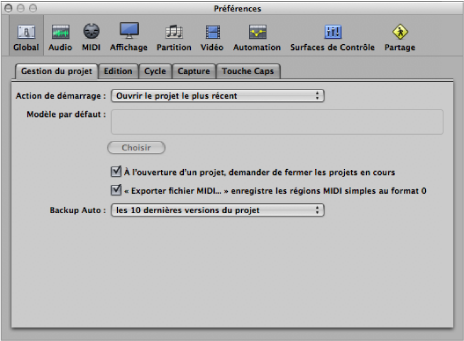
Choisissez Logic Pro > Préférences > Général (ou utilisez le raccourci clavier Ouvrir les préférences générales).
Cliquez sur le bouton Préférences dans la barre d’outils Arrangement et choisissez Générales dans le menu local.
Préférences générales de gestion de projet
Les préférences de gestion du projet déterminent la façon dont Logic Pro gère les projets.
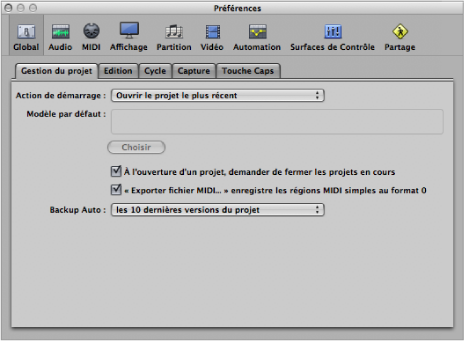
- Menu local Action de démarrage : le menu local Action de démarrage permet de choisir parmi plusieurs options de projet qui sont appliquées automatiquement à l’ouverture de Logic Pro. Vous pouvez choisir parmi les options suivantes :
- Ne rien faire : rien ne se produit lorsque Logic Pro est ouvert et vous devez créer un projet ou ouvrir un projet ou un modèle existant.
- Ouvrir le projet le plus récent : ouvre le projet sur lequel vous étiez en train de travailler la dernière fois que vous avez fermé Logic Pro.
- Ouvrir un projet existant : affiche la zone de dialogue Ouvrir, dans laquelle vous pouvez rechercher un projet existant.
- Créer un projet d’après un modèle : ouvre la zone de dialogue Modèles.
- Créer un projet vide : charge un projet vide et ouvre la zone de dialogue Nouvelles pistes pour vous permettre de spécifier le nombre et le type de nouvelles pistes à créer.
- Créer un projet via un modèle par défaut : ouvre le modèle par défaut et la zone de dialogue Enregistrer sous, dans laquelle vous pouvez nommer et enregistrer votre projet.
- Demander : ouvre une zone de dialogue de démarrage pour vous permettre d’accéder aux options ci-dessus.
- Champ Modèle par défaut : vous pouvez déterminer le modèle par défaut en cliquant sur le bouton Choisir sous le champ Modèle par défaut. Le chemin d’accès complet et le nom du modèle ou projet choisi sont affichés dans le champ Modèle par défaut. Vous pouvez utiliser n’importe quel modèle ou projet comme modèle par défaut.
- Case « À l’ouverture d’un projet, demander de fermer les projets en cours » case : lorsque vous chargez un nouveau projet avant de fermer l’ancien, une zone de dialogue est affichée pour vous demander si le projet en cours doit être fermé. Si cette option n’est pas sélectionnée, cette question ne vous est pas posée et le projet en cours reste ouvert.
- Case Exporter le fichier MIDI… enregistre les régions MIDI simples au format 0 : si seule une région MIDI est sélectionnée lorsque vous utilisez la commande Fichier > Exporter > Sélection en fichier MIDI, le contenu de la région est enregistré au format de fichier MIDI 0. La compatibilité de ce format de fichier avec tous les lecteurs de fichier MIDI est garantie.
Préférences d’édition générales
La sous-fenêtre Édition contient les préférences suivantes :
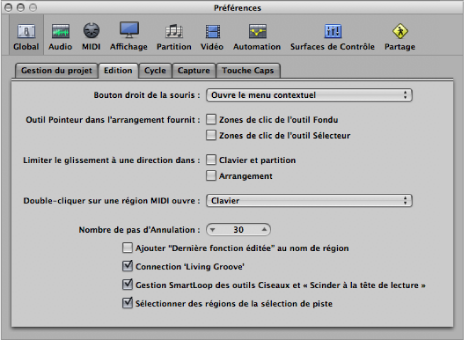
- Menu local Bouton droit de la souris : détermine le comportement du bouton droit de la souris (si vous avez une souris adaptée).
- Est assignable à un outil : un troisième menu Outil (menu Outil de clic droit) apparaît à droite des menus Outil de clic gauche et de clic tout en maintenant la touche Commande enfoncée. Choisissez l’élément de menu approprié pour assigner l’outil, qui est disponible lorsque vous appuyez sur le bouton droit de la souris en mode d’édition.
- Ouvre le menu Outil : ouvre le menu Outil avec l’outil Pointeur (et non pas l’outil actuellement sélectionné) situé sous le pointeur de la souris. Pour sélectionner l’outil souhaité, il vous suffit de cliquer dessus. Lorsque le menu Outil est ouvert, vous pouvez également appuyer sur le chiffre indiqué en regard du nom d’un outil pour le sélectionner.
- Ouvre le menu contextuel : affiche un menu permettant d’accéder à un certain nombre de commandes de sélection et d’édition propres à la zone active.
- Ouvre l’outil et le menu contextuel : ouvre le menu Outil ainsi que le menu contextuel permettant d’accéder à un certain nombre de commandes de sélection et d’édition propres à la zone active.
- Case « Outil Pointeur dans l’arrangement fournit : Zones de clic de l’outil Fondu » : lorsque cette case est cochée, le fait de placer le pointeur de la souris sur le bord supérieur gauche et le bord supérieur droit d’une région active le curseur et le comportement Fondu. Vous pouvez toujours accéder au curseur et au comportement Boucle dans ces zones de clic en maintenant la touche Option enfoncée.
- Case « Outil Pointeur dans l’arrangement fournit : Zones de clic de l’outil Sélecteur » : lorsque cette case est cochée, le fait de placer le pointeur de la souris sur la moitié inférieure d’une région (à l’exception des bords inférieurs gauche et droit) active le curseur et le comportement Sélecteur.
- Case « Limiter le glissement à une direction dans : Clavier et partition » : lorsque cette case est cochée, vous pouvez uniquement déplacer des notes dans une direction (horizontalement ou verticalement), par opération, lors de l’édition de l’Éditeur Clavier et de partition. Cela signifie qu’une note peut être transposée ou déplacée dans le temps, mais pas les feux à la fois. Cela empêche les articulations accidentelles de l’un ou l’autre paramètre.
- Case Connection Living Groove : cochez cette case pour vous assurer que la modification d’une région originale altère également tout modèle de quantification dérivé de cette région. Laissez la case non cochée pour vous assurer que le modèle groove reste comme il a été créé. Cela vous permet de modifier la région sans affecter le modèle de quantification.
- Case Gestion SmartLoop des outils Ciseaux et « Scinder à la tête de lecture » : cette option détermine la façon dont Logic Pro gère le découpage des régions en boucle.
Une fois activée, elle vous permet de couper la zone en boucle des régions (via les commandes Outils Ciseaux ou Sélecteur, ou Couper à la tête de lecture). Logic Pro crée automatiquement des régions après et (si nécessaire avant) la coupe, afin que ces zones restent identiques. Cela vous permet de diviser des régions en boucle sans modifier la lecture de la zone en boucle.
Si l’option « Gestion SmartLoop des outils Ciseaux et Scinder à la tête de lecture » est désactivée, vous ne pouvez pas couper des zones en boucle. La coupe de la région en boucle désactive le paramètre Boucle de la zone Paramètre de région.
- Case « Sélectionner des régions de la sélection de piste » : lorsque cette case est cochée, la sélection d’une piste sélectionne automatiquement toutes les régions de la rangée de la piste (ou les régions de la zone cycle ou autopunch si l’option Cycle ou Autopunch est activée). Désactivez la préférence si vous ne voulez pas que les régions soient automatiquement sélectionnées lorsque l’en-tête de la piste est sélectionné. Lorsque la préférence est désactivée :
Cliquez en maintenant la touche Option enfoncée sur l’en-tête de la piste ou sur la tranche de console associée pour poursuivre la sélection de la piste et de toutes les régions associées.
Cliquez en maintenant les touches Option + Majuscule enfoncées pour ajouter les régions de la piste sélectionnée à la sélection actuelle.
Préférences de cycle générales
La sous-fenêtre Cycle contient les préférences suivantes :
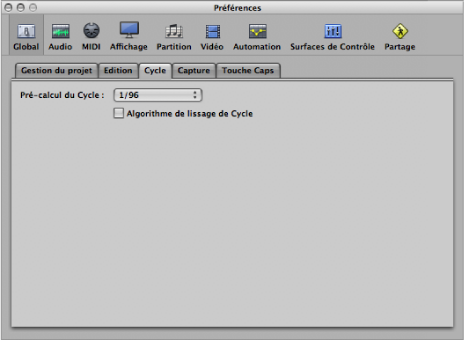
- Menu local Pré-calcul du Cycle : pour garantir un saut de cycle fluide (depuis le point de fin d’un cycle vers le point de départ d’un cycle), celui-ci est traité légèrement avant sa position actuelle. Cette préférence permet de modifier la durée de pré-traitement. La valeur 1/96 est choisie par défaut, ce qui devrait convenir pour la plupart des utilisations.
- Case « Algorithme de lissage de Cycle » : cette option améliore le contrôle du temps des sauts de cycle, ce qui facilite la définition de la longueur des boucles d’échantillonnage en mode Cycle, bien que cela soit quelque peu atténué via l’utilisation de boucles Apple Loops. Si le processeur de votre ordinateur est très lent, ce réglage réduit le traitement requis pour les opérations graphiques. En général, vous le laisserez activé, autant que possible, particulièrement si vous travaillez dune façon qui implique un cycle fréquent des sections musicales. Si vous trouvez que vos sections en cycle ne sont pas aussi lisses que vous le voulez (en supposant que vos boucles soient parfaites), vous pouvez obtenir de meilleurs résultats en désélectionnant ce paramètre.
Préférences de Capture générales
La sous-fenêtre Capture contient les préférences suivantes :
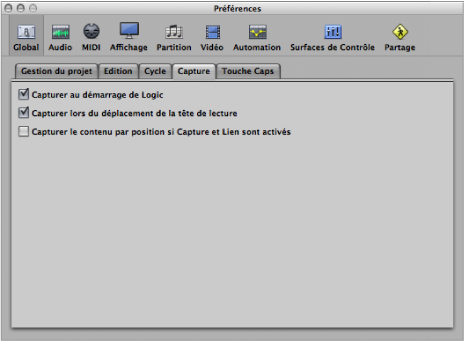
- Case « Capturer lors du déplacement de la tête de lecture » : l’activation de cette option garantit que lorsque vous déplacez la tête de lecture, la fonction Capture est automatiquement activée. Cela facilite les opérations de montage, car le déplacement de la tête de lecture dans la zone Arrangement est répercuté dans la fenêtre d’éditeur ouverte et vice versa.
- Case « Capturer le contenu par position si Capture et Lien sont activés » : si les boutons Capture et Lien sont actifs (mode Capture du contenu), le contenu de la région à la position en cours de la tête de lecture est affiché. Si cette option est désactivée, la fenêtre continue à suivre la position de la tête de lecture dans la région affichée, mais ne se met pas à jour pour afficher le contenu des régions suivantes lorsque la tête de lecture les transmet (en mode lecture ou enregistrement).
Préférences Touche Caps générales
La sous-fenêtre Touche Caps contient les préférences suivantes :
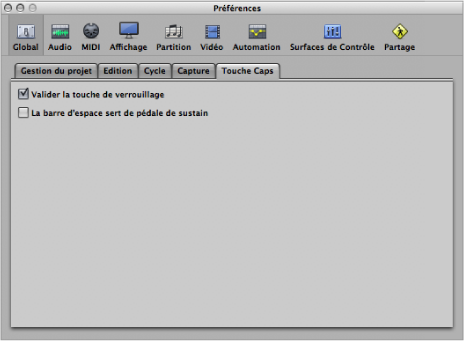
- Case « La barre d’espace sert de pédale de sustain » : si vous souhaitez utiliser le raccourci clavier de la barre d’espace pour commencer, arrêter ou reprendre la lecture dans Logic Pro, plutôt que la fonction Pédale Sustain pour le Clavier avec verrouillage Majuscules (s’il est activé), vous pouvez désactiver l’option « La barre d’espace sert de pédale de sustain ».